软件介绍
此软件“仅限学习交流,不能用于商业用途”如用于商业用途,请到官方购买正版软件,追究法律责任与“综合资源网”无关!
AutoCAD2010,内部开发代码为Gator。
AutoCAD 2010版本于2009年3月23日发布。最新版本的AutoCAD引入了全新的功能,包括自由形式的设计工具、参数绘图和PDF格式的支持。
必须说,AutoCAD2010绿色开心版的菜单栏功能非常强大,它几乎涵盖了软件的所有命令和功能,具体来说,菜单栏主要由文件、视图和编辑等菜单组成。每个人都可以根据自己的使用需求和兴趣爱好来定制菜单,方法很简单,选择“工具”——“自定义”—“界面”即可。
本站为大家带来的CAD2010 绿色开心版,专门针对于64位电脑系统的,相对应系统的朋友们就可以点击进行下载安装使用哦!

CAD2010 绿色开心版版本比较:
1.图标:没有变化,但不代表正式版本不会变化。Autodesk公司在这方面总是有保留的。
2.图形格式:和之前预测的一样,新版本的图形格式是AutoCAD2010,与之前的版本不兼容。但是不用担心,还是可以保存为旧格式的。
3.界面:这个界面变化不大(*,变化再大,大家都受不了),从易用性来说增强了,比如命令搜索可以直接在菜单里进行。
4.三维功能:此次变化较大,应增加网格对象,其他三维对象可转换为网格对象,网格也可直接创建生成。网格的优点是形状可以由用户自由改变,如圆角、凹陷处理、形状变化、表面细部分割等。更好更细腻的3D表现。
5.参数化绘图:此功能正是大家所期待的,明经通道前也做过预告。它可以实现基本的参数化,如几何约束,可以进行水平、垂直、平行、垂直、相切、光滑、同点、同线、同心、对称等约束;尺寸约束,标记也可以锁定对象,可以通过修改标记尺寸直接调整约束对象。
6.动态图块:动态图块可以添加几何约束和尺寸约束。此外,动态块编辑器还增强了动态参数管理和块属性表格。此外,在块编辑器中,块属性的效果可以直接测试,无需退出块外部。
7.图形输出:图形可以直接输出到工具栏中的DWF或PDF格式文件。
8.PDF底图:新版本可以使用PDF文件作为底图,与其他格式文件的底图相同。如果PDF文件中的几何图形是矢量的,也可以直接捕捉到。
9.定制功能:旧仪表板可以转换成工具板。上面的快速访问工具现在可以定制了。此外,工具板还可以进行上下级关联。
10.安装启动设置:软件安装后进入,会有几个选项要求,比如选择图形,选择一些工具栏,选择模板。这些选项完成后,用户进入时会使用这些选项作为默认值。
11.增强填充图案:非相关填充图案可以拖动编辑边界。如果边界填充因边界问题而失败,问题的位置将用红色圆圈标记。
12.视口可以旋转:现在布局中的视口可以单独旋转,角度任意。
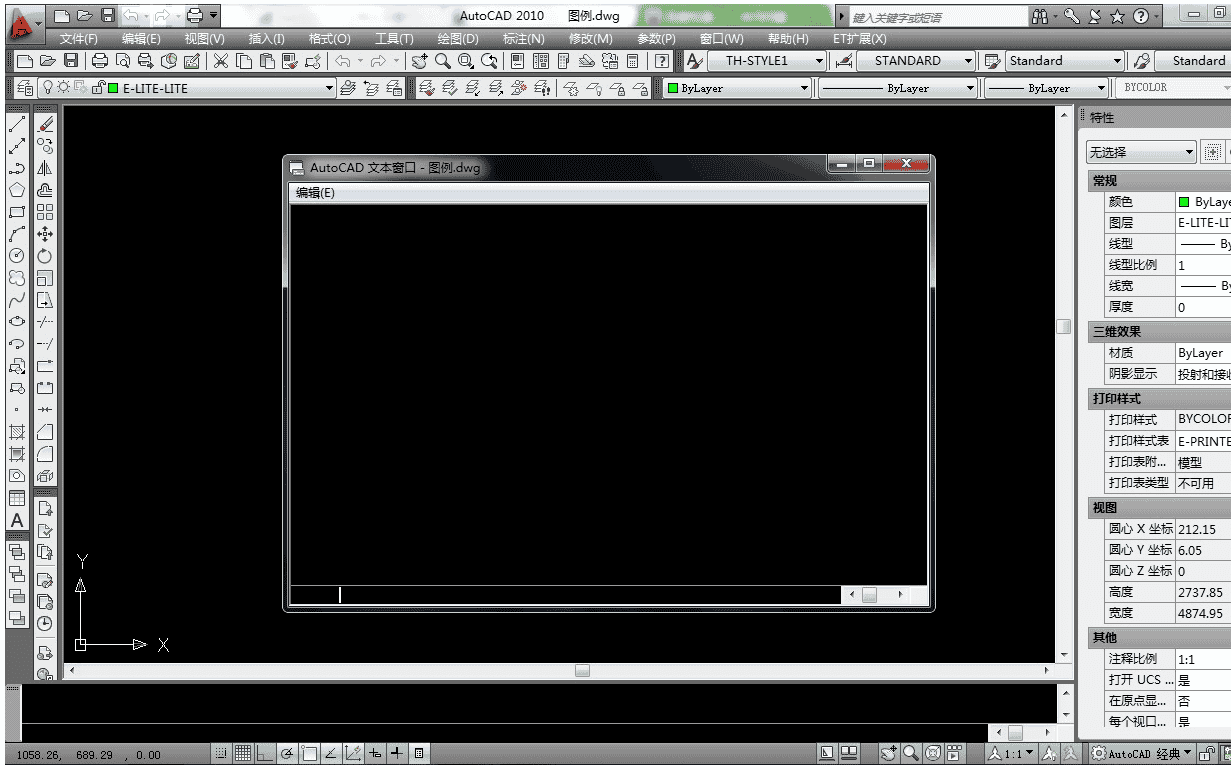
CAD2010 绿色开心版快捷键大全:
A:圆弧
ADC:AutoCAD设计中心
AL:对齐
AA:区域
AR:阵列
AV:鸟瞰视图
B:创建块
BH:绘制充填图案
BC:关闭块编辑器
BE:块编辑器
BO:创建封闭边界
BR:打断
BS:保存块编辑
C:圆
CH:修改对象特征
CHA:倒角
CHK:检查图形CAD关联标准
CLI:调入命令行
CO或CP:复制
COL:对话框式颜色设置
D:标注样式设置
DAL:对齐标注
DAN:角度标注
DBA:基线式标注
DCE:圆心标注
DCO:连续式标注
DDA:解除关联的标注
DDI:直径标注
DED:编辑标注
DI:求两点间的距离
DIV:定数等分
E:删除对象
ED:编辑单行文字
EL:椭圆
EX:延伸
EXP:输出数据
安装步骤






